Bu Dosyanın Sürümü Çalıştırdığınız Windows Sürümüyle Uyumlu Değil Çözümü
Windows işletim sistemine sahip bilgisayarınıza bir program yüklemek istediğiniz zaman .EXE uzantılı bir yükleme dosyasını çalıştırmanız gerekir. Ancak bazen bu dosyayı çalıştırmak istediğiniz zaman karşınıza “Bu dosyanın sürümü çalıştırdığınız Windows sürümüyle uyumlu değil” hatası çıkabilir. Bu hatanın nedeni, yanlış Windows ya da yanlış bit sürümüdür.
“Bu dosyanın sürümü çalıştırdığınız Windows sürümüyle uyumlu değil” hatasına yanlış Windows mu yoksa yanlış bit sürümü mü neden oldu öğrenmek için dosyayı uyumluluk modunda çalıştırmanız ve sistemin dosyayı sınamasına izin vermeniz gerekiyor.
“Bu dosyanın sürümü çalıştırdığınız Windows sürümüyle uyumlu değil” hatası nasıl çözülür?
Adım #1: Bit sürümünüzün hata veren dosya ile uyumlu olup olmadığını kontrol edin. Adım #2: .EXE uzantılı yükleme dosyasına sağa tıklayın. Adım #3: Uyumluluk Sorunu Giderme seçeneğine tıklayın. Adım #4: Program Uyumluluğu Sorunu Gidericisi ekranından Önerilen Ayarları Deneyin seçeneğine tıklayın. Adım #5: Programı Sına butonuna tıklayın. Program çalışmazsa aşağıdaki adımları takip edin. Adım #6: Program Uyumluluğu Sorunu Gidericisi ekranından Sorun Giderme Programı seçeneğine tıklayın. Adım #7: Sorunun ne olduğunu seçin. Adım #8: Sorunun detaylarını seçin. Adım #9: Programı Sına butonuna tıklayın. Adım #10: Sorun çözülene kadar farklı seçenekleri deneyin. Adım #11: İşlem tamam.
Adım #1: Bit sürümünüzün hata veren dosya ile uyumlu olup olmadığını kontrol edin:

“Bu dosyanın sürümü çalıştırdığınız Windows sürümüyle uyumlu değil” hatası ile karşılaştığınız zaman ilk yapmanız gereken bilgisayarınızın bit sürümü ile yükleme dosyasının bit sürümünün uyumlu olup olmadığını kontrol etmektir.
Bilgisayarınızın 32 bit ya da 64 bit olduğunu Sistem sayfası üzerinden kontrol edebilirsiniz. Yükleme dosyasının sürümü ise dosyayı indirdiğiniz kaynakta ya da dosyanın adında yazacaktır. Eğer bit sürümleri uyumlu değil ise uyumlu bir yükleme dosyası ile programı yüklemeyi deneyin.
Adım #2: .EXE uzantılı yükleme dosyasına sağa tıklayın:
Eğer bit sürümü ile ilgili bir sıkıntı yoksa “Bu dosyanın sürümü çalıştırdığınız Windows sürümüyle uyumlu değil” hatasına dosyadaki farklı bir sorun neden oluyor olabilir. Dosya üzerinde sağa tıklayarak işlemler menüsünü açın.
Adım #3: Açılan menüden Uyumluluk Sorunu Giderme seçeneğine tıklayın:

Hata veren .EXE uzantılı yükleme dosyası üzerinde sağa tıkladığınız zaman açılan işlemler menüsü üzerinden uyumluluk denetimi yapan aracı çalıştırmak için Uyumluluk Sorunu Giderme seçeneğine tıklayın. Araç kısa bir süre içinde açılacaktır.
Adım #4: Program Uyumluluğu Sorunu Gidericisi ekranından Önerilen Ayarları Deneyin seçeneğine tıklayın:
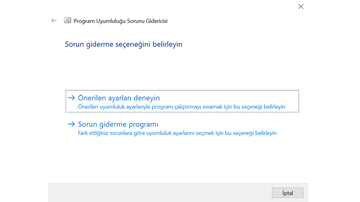
Uyumluluk Sorunu Giderme seçeneği, Program Uyumluluğu Gidericisi ekranını açacaktır. Burada karşınıza çıkan ilk seçenek olan Önerilen Ayarları Deneyin seçeneği aracın varsayılan ayarları üzerinden programın uyumluluğunu denetleyecektir.
Adım #5: Programı Sına butonuna tıklayın:
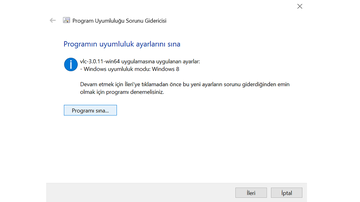
Program Uyumluluğu Gidericisi ekranındaki Önerilen Ayarları Deneyin seçeneği ile varsayılan ayarlar üzerinden program uyumluluğunu kontrol etmek için Programı Sına butonuna tıklayın. Program çalışıyorsa hata çözülmüştür. Ancak program çalışmıyorsa aşağıdaki adımlar ile diğer seçeneğini denemelisiniz.
Adım #6: Program Uyumluluğu Sorunu Gidericisi ekranından Sorun Giderme Programı seçeneğine tıklayın:

Program Uyumluluğu Gidericisi ekranındaki diğer seçenek olan Sorun Giderme Programı, ilk seçenek ile aynı işlemi gerçekleştirecek. Ancak bu noktada varsayılan ayarlar yerine sizin sorunu tespit ederek elle girmeniz ve ayarlamalar yapmanız gerekiyor.
Adım #7: Sorunun ne olduğunu seçin:

Sorun Giderme Programı seçeneği ile karşınıza; Program Windows’un eski sürümlerinde çalışıyordu ancak şu anda yüklenmiyor veya çalışmıyor, Program çalışıyor ancak düzgün görüntülenemiyor, Program için başka izinler gerekiyor ve Sorunum listede yok seçenekleri çıkacak. Bu seçenekler arasından sizin sorununuzu seçin ve İleri butonuna tıklayın.
Adım #8: Sorunun detaylarını seçin:

Sorun Giderme Programı seçeneği üzerinden sorununuzun ana başlığını seçtikten sonra aracın size soracağı sorun ile ilgili detayları da en doğru şekilde seçin. Sizin seçimleriniz doğrultusunda araç, yeni bir sınama sistemi hazırlayacak ve sistem üzerinde dosyayı analiz edecektir.
Adım #9: Programı Sına butonuna tıklayın:
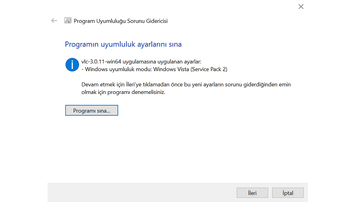
Sorun Giderme Programı seçeneği üzerinden sorununuzun ana başlığını ve detaylarını doğru bir şekilde seçtikten sonra Programı Sına butonuna tıklayın. Program düzgün bir şekilde çalışıyorsa “Bu dosyanın sürümü çalıştırdığınız Windows sürümüyle uyumlu değil” hatası çözülmüş demektir. Eğer çalışmıyorsa farklı seçenekler denemelisiniz.
Adım #10: Sorun çözülene kadar farklı seçenekleri deneyin:
Eğer “Bu dosyanın sürümü çalıştırdığınız Windows sürümüyle uyumlu değil” hatası almaya devam ediyorsanız Sorun Giderme Programı seçeneği üzerinden seçmiş olduğunuz sorunun ana başlığı ya da detaylarıyla ilgili bir yanlış var demektir. Farklı seçenekler üzerinden adımları yeniden uygulayın.
“Bu dosyanın sürümü çalıştırdığınız Windows sürümüyle uyumlu değil” hatasını yukarıdaki adımları uygulayarak çözebilirsiniz. Her şeye rağmen hata devam ediyorsa yükleme dosyasını farklı bir kaynaktan ve bilgisayarınızla tam uyumlu olarak indirerek programı yüklemeyi deneyin. Bu hatanın nedeni her zaman söz konusu dosyadır.
